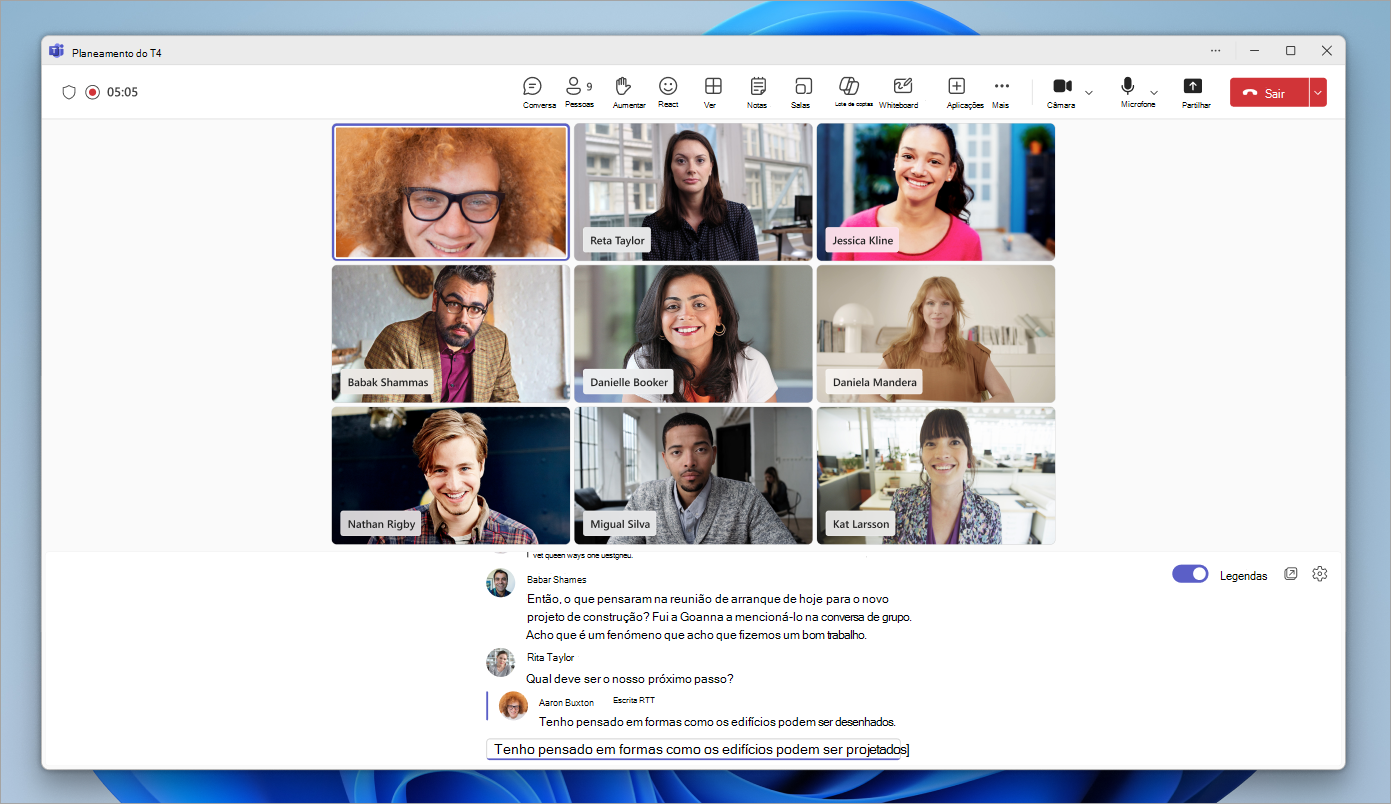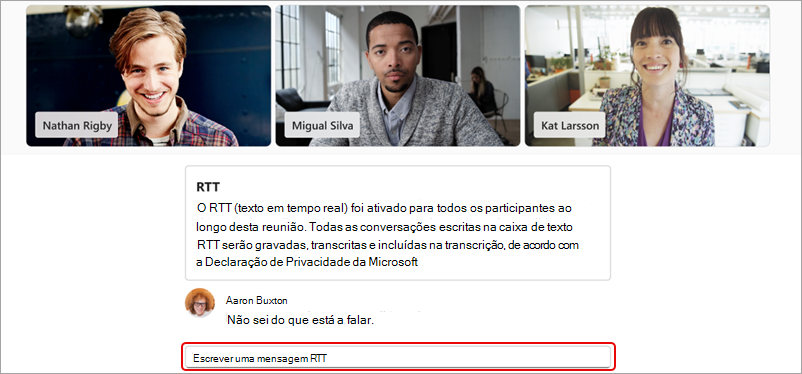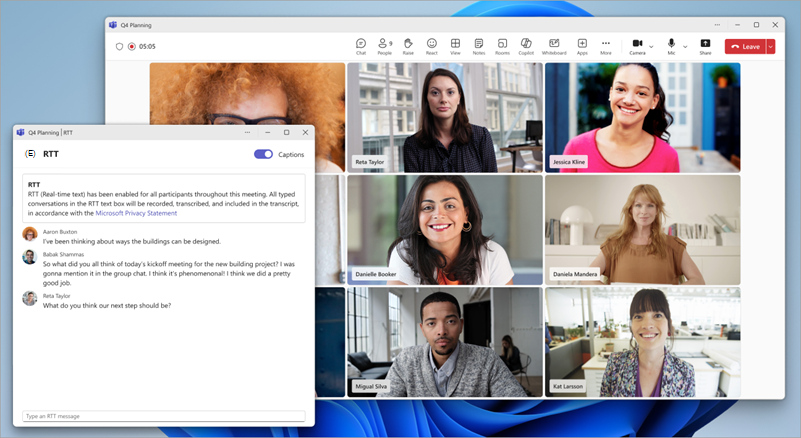texto Real-Time (RTT) no Microsoft Teams
Torne as conversações mais acessíveis e inclusivas com texto em tempo real (RTT), disponível em reuniões e chamadas do Microsoft Teams.
O RTT é uma funcionalidade de acessibilidade que permite que o texto seja transmitido instantaneamente, caráter por caráter à medida que é escrito, sem ter de premir "enviar". Isto leva a conversas mais naturais baseadas em texto, especialmente beneficiando as pessoas que têm condições auditivas, de voz ou neurodiversas.
Nota: O RTT está atualmente indisponível em webinars e câmaras municipais do Teams.
Ativar RTT
Quando o RTT estiver ativado, será ativado para todas as pessoas na reunião. Não pode ser desativado, a menos que todos saiam da reunião e se voltem a participar. Se não conseguir ativar o RTT numa chamada ou reunião, contacte o seu administrador de TI.
Para ativar o RTT durante uma reunião ou chamada:
-
Selecione Mais ações
-
Selecione Idioma e voz
-
Selecione Ativar.
Escreva a sua mensagem no campo Escrever uma mensagem RTT .
Quando parar de escrever, a sua mensagem passará a fazer parte do feed. As mensagens RTT têm um limite de 2000 carateres.
Para ativar o RTT para todas as suas reuniões e chamadas:
-
Selecione Mais ações
-
Selecione Definições
-
Ative o botão de alternar RTT .
Nota: Nas chamadas e reuniões 1:1, o RTT aparece no mesmo painel que as legendas em tempo real.
Alterar as definições de RTT
-
Ative o RTT nos seus controlos de reunião.
-
Junto ao texto RTT, selecione Definições
-
Altere o estilo, tamanho, cor e muito mais do tipo de letra.
As suas alterações às definições de RTT e legenda entrarão em vigor imediatamente.
Destacar o RTT numa nova janela
-
Ative o RTT nos seus controlos de reunião.
-
Junto ao feed RTT, selecione Abrir RTT/Legendas na nova janela
-
O feed RTT será apresentado numa janela separada.
-
Feche a janela RTT para ver o feed na janela da reunião.